Zalo – một trang mạng xã hội lớn thứ 2 tại Việt Nam sau Facebook. Giao diện của Zalo đơn giản, gọn nhẹ cùng các tính năng không thua kém gì Facebook. Ngoài giao diện trên điện thoại thì người dùng có thể sử dụng Zalo trên PC và máy tính cá nhân để thuận tiện cho mọi công việc. Sau đây chúng tôi xin hướng dẫn cài đặt Zalo trên máy tính cá nhân cực đơn giản.
Zalo là gì?
Zalo là ứng dụng gọi điện và nhắn tin miễn phí hoạt động trên nền tảng di động, máy tính. Zalo được phát minh bởi tập đoàn Game hàng đầu Việt Nam – Vinagame. Ra đời lần đầu tiên vào tháng 08/08/2012 nhưng ứng dụng Zalo không nhận được sự quan tâm của người dùng. Đến tháng 12/2012 Zalo đi vào hoạt động ổn định và được nhiều người biết đến hơn tại Việt Nam.

Lịch sự phát triển của Zalo
Lịch sử ra đời và phát triển của Zalo được điểm lại bằng các dấu mốc quan trọng sau:
- Tháng 08/2012 tập đoàn Vinagame cho ra đời phiên bản Zalo thử nghiệm đầu tiên
- Tháng 09/2012 nhà sản xuất cho ra mắt bản chính thức trên 3 nền tảng Android, Nokia S40 và ISO.
- Tháng 04/2013 Zalo trở thành một trong sáu sản phẩm trong nhóm công nghệ đạt giải thưởng Sao Khuê 2013
- Ngày 20/03/2014 Ứng dụng Zalo đạt mốc 10 triệu người dùng
- Tháng 11/2014 Zalo đạt mốc 20 triệu người dùng
- Tháng 11/2015 đã đạt mức 40 triệu người dùng
- Tháng 04/2016 đạt mức 50 triệu người dùng
- Ngày 09/08/2017 đạt mốc 70 triệu người dùng
Cho đến nay thì Zalo đã đạt hơn 100 triệu lượt tải về và có độ phủ sóng lớn ở nhiều quốc gia như Việt Nam, Nhật Bản, Đài Loan, Hoa Kỳ, Hàn Quốc, Myanmar…..
Đặc điểm của ứng dụng Zalo trên máy tính
Ứng dụng Zalo trên máy tính dùng để:
- Người dùng có thể nhắn tin, gọi video cho bạn bè một cách nhanh chóng và ổn định
- Đồng bộ hóa tin nhắn với thiết bị điện thoại di động
- Cho phép trò chuyện nhóm không bị giới hạn
- Giao diện đơn giản, dễ sử dụng cho người mới bắt đầu
- Quét bạn ở gần, chia sẻ địa điểm
- Nhắn tin bằng giọng nói
- Giải trí
- Tìm và kết nối với bạn bè xung quanh
- Dung lượng nhẹ dễ dàng cài đặt tích hợp trên hệ điều hành Windows….
Hướng dẫn cài đặt zalo trên máy tính cá nhân
Hướng dẫn cài Zalo trên máy tính cá nhân rất đơn giản và dễ dàng, bạn chỉ cần thực hiện theo các bước sau:
- Bước 1: Tải phần mềm Zalo cho hệ Windows. Sau khi đã tải xong phần mềm về máy tính bạn hãy kích vào File mới tải về rồi bắt đầu cài đặt. Trên màn hình máy tính sẽ xuất hiện cửa sổ như hình bên dưới bạn nhấn vào Tiếp tục link tải mới nhất Ứng dụng Zalo PC đã có mặt trên Windows, Mac OS, Web https://zalo.me/pc

Phần mềm Zalo được sử dụng cài cho máy tính cá nhân
- Bước 2: Lúc này cửa sổ chọn vị trí cài đặt xuất hiện. Mặc định đường dẫn sẽ chỉ về ổ C:\Program Files\Zalo. Nếu không muốn để vào ổ đĩa C thì bạn có thể thay đổi đường dẫn này đến nơi mà mình muốn. Chọn xong hãy nhấn vào Cài đặt.

Phần mềm Zalo được tải về thường được lưu ở trong ổ C của máy tính
- Bước 3: Quá trình cài đặt Zalo trên máy tính cá nhân diễn ra khá nhanh và đơn giản. Sau khi chọn cài đặt bạn chỉ cần chờ một lúc là xong. Ngay lúc này sẽ có cửa sổ kèm mã QR xuất hiện. Bây giờ bạn chỉ cần lấy điện thoại của mình và quét mã QR là xong.

Phần mềm Zalo PC đang tiến hành cài đặt

Quét mã đăng nhập
- Bước 4: Sau khi quét mã thành công sẽ đến màn hình đăng nhập và chờ đăng nhập thành công.

Cài đặt và đăng nhập thành công
Hướng dẫn cài đặt Zalo trên máy tính cá nhân vậy sau khi hoàn thành trên màn hình sẽ hiện lên như hình ảnh trên. Lúc này bạn có thể thoải mái nhắn tin, gọi video, gửi ảnh GIF, chia sẻ ảnh, chụp ảnh màn hình, gửi file…ngay trên máy tính cá nhân.
Ở ứng dụng Zalo trên máy tính cũng có thêm tùy chọn đăng xuất khỏi máy tính. Nếu như bạn không muốn sử dụng nữa thì bạn nhấn vào biểu tượng dấu 3 gạch ngang ở góc bên trái phần mềm và chọn Đăng xuất. Sau khi xuất hiện cửa sổ xác nhận thì bạn chọn vào Đăng xuất là xong.

Đăng xuất khỏi Zalo
Những “mẹo” sử dụng Zalo trên máy tính cực đơn giản và thuận tiện
Gửi tập tin nhanh
Cũng như các ứng dụng khác trên máy tính, Zalo cũng hỗ trợ tính năng gửi tập tin với giới hạn dung lượng lên tới 100MB. Tuy nhiên điểm khác biệt của ứng dụng trên Zalo đó chính là tốc độ nhanh hơn rất nhiều. Để gửi tập tin thì bạn chỉ cần kéo và thả tập tin cần gửi vào cửa sổ khung trò chuyện. Tốc độ gửi File của Zalo rất nhanh Gửi file, ảnh, video cực nhanh lên đến 1GB
Tùy chỉnh chế độ tự động đăng nhập, khởi động và Folder lưu tập tin
Trong hướng dẫn cài đặt Zalo trên máy tính thì Zalo cho phép tùy chỉnh khá nhiều để sử dụng nhanh và hiệu quả nhất. Để có thể thực hiện được các tùy chỉnh về chế độ khởi động cùng máy tính, chọn Folder lưu tập tin, tự động đăng nhập. Bạn hãy vào menu Công cụ chọn Tùy chỉnh và thực hiện Tùy chỉnh.

Chụp, chỉnh sửa và gửi nhanh màn hình
Với ứng dụng Zalo trên máy tính thì bạn chỉ cần nhấn tổ hợp phím Ctrl + Alt + S trên Zalo. Chỉ vài thao tác đơn giản là bạn đã có thể chụp, chỉnh sửa và gửi màn hình được rồi.
Tùy chọn tập tin thông báo
Khi làm việc bạn sẽ có những lúc cần tập trung cho việc chính và không muốn bị làm phiền bởi các tin nhắn. Lúc này, bạn hãy vào menu Trò chuyện và chọn Tắt thông báo. Ở đây bạn sẽ thất các tùy chọn tắt thông báo trong 1 giờ,4h, 8h hoặc cho đến khi tự tay bạn muốn bật trở lại.

Tùy chọn tắt chế độ đăng nhập tự động và xóa lịch sử tin nhắn khi không sử dụng máy tính cá nhân.
Nếu máy tính của bạn không phải là thiết bị cá nhân thì bạn hãy thực hiện các tùy chỉnh bảo mật của Zalo để đảm bảo thông tin không bị lộ ra ngoài. Để tắt chế độ tự động đăng nhập và xóa tin nhắn bạn hãy vào menu Công cụ chọn Tùy chỉnh.
Tổ hợp các phím tắt
Ứng dụng Zalo trên máy tính đã tạo ra khá nhiều các tổ hợp phím tắt để người dùng có thể thực hiện các tác vụ một cách nhanh nhất. Bạn chỉ cần nắm rõ các tổ hợp phím này là có thể sử dụng Zalo dễ dàng rồi.
- Tổ hợp phím Ctrl + Shift + A: Thêm bạn vào cuộc trò chuyện
- Tổ hợp phím Ctrl + Alt + S: Chụp màn hình
- Tổ hợp phím Ctrl + Alt + C: Gọi điện
Và để xem cụ thể các phím tắt Zalo trên máy tính thì bạn có thể vào từng Tab trên thanh công cụ.
Những lỗi thường gặp khi sử dụng Zalo và cách khắc phục
Khi sử dụng Zalo trên máy tính cá nhân và điện thoại bạn sẽ gặp phải các lỗi cơ bản sau:
Lỗi không thể đăng ảnh lên Zalo
Khi sử dụng Zalo, thỉnh thoảng bạn sẽ gặp phải vấn đề đăng ảnh cứ loading mãi mà không dừng khiến bạn rất khó chịu. Lúc này bạn hãy khắc phục bằng cách:
Bạn hãy thử cập nhật lại ảnh vài lần rồi chờ khoảng 30 giây lại ấn cập nhật. Nếu như ảnh vẫn không tải được thì bạn hãy quay lại và đăng ảnh thêm lần nữa. Trong trường hợp thực hiện cách trên không được thì bạn hãy đăng xuất bằng cách vào Quản lý tài khoản chọn Đặng xuất tài khoản. Cuối cùng đăng nhập lại để tải ảnh.
Lỗi không hiển thị ảnh trên Zalo
Lỗi này có thể do đường truyền mạng không ổn định hoặc hình ảnh đó đã bị xóa nhưng thường là do nguyên nhân đầu tiên. Để khắc phục bạn hãy kiểm tra lại Wifi, đường truyền mạng xem có ổn định hay không. Nếu như vẫn không được thì bạn hãy đăng xuất tài khoản rồi đăng nhập lại.
Lỗi không nhận được thông báo từ Zalo
Trong quá trình sử dụng, đôi khi có những tin nhắn mới từ Zalo không thông báo về khiến bạn bỏ lỡ nhiều tin quan trọng. Bạn có thể khắc phục lỗi này bằng cách: Vào mục Cài đặt chọn Tin nhắn và Thông báo. Tại đây, bạn hãy chọn các mục như Nhắc nhở sinh nhật bạn bè hoặc Bật thêm chế độ Đổ chuông hay Rung khi có tin nhắn.
Lỗi tài khoản tạm thời bị cấm sử dụng
Zalo hiện nay có hàng loạt hệ lụy phát triển như mời mọc chat xxx, spam tin nhắn quảng cáo….Chính vì thế, nhà phát triển cũng chế tài rất nghiêm ngặt những tài khoản có dấu hiệu vi phạm chính sách sử dụng. Tuy nhiên trong quá trình chế tài vẫn có sơ xuất khiến cho nhiều người bị khóa tài khoản mà không rõ lý do.
Bạn có thể khắc phục lỗi này bằng cách tạo tài khoản mới. Hoặc bạn hãy gửi mail đến địa chỉ hotrozaloapp.com hay gọi tới số điện thoại 1900561558 và ấn phím 2 để được giúp đỡ.
Lỗi 2017 (Tài khoản chưa sẵn sàng)
Đây là lỗi rất thường hay gặp khi bạn đăng nhập Zalo trên máy tính cá nhân. Nguyên nhân dẫn đến lỗi này là do giờ trên máy tính của bạn không đúng với thời gian thực tế.
Bạn có thể khắc phục bằng cách: Click chuột vào vị trí ngày và giờ ở dưới thanh Taskbar. Chọn Change date and time setting. Sau đó, bạn có thể tùy chỉnh lại giờ cho đúng rồi chọn múi giờ thành +07:00 Bangkok, Ha Noi là hoàn thành…..
Trên đây là toàn bộ hướng dẫn cài đặt Zalo trên máy tính cá nhân và các lỗi thường gặp khi sử dụng Zalo mà chúng tôi muốn chia sẻ đến cho bạn. Hy vọng sẽ giúp bạn có thêm những thông tin thật bổ ích để sử dụng Zalo một cách nhanh chóng, tiện lợi và an toàn.